Πώς μπορώ να συνδέσω το smartphone Huawei στον υπολογιστή μου με Windows;
Εάν διαθέτετε ένα smartphone ή tablet Android κατασκευασμένο από την (Android)Huawei και θέλετε έναν τρόπο να το συνδέσετε στον υπολογιστή σας με Windows , θα πρέπει να χρησιμοποιήσετε το HiSuite(HiSuite) . Μπορείτε να το χρησιμοποιήσετε για να κάνετε πράγματα όπως περιήγηση και εισαγωγή αρχείων από το smartphone σας, καθώς και για να στείλετε μηνύματα, να τραβήξετε στιγμιότυπα οθόνης ή να δημιουργήσετε αντίγραφα ασφαλείας του smartphone Android , όλα αυτά ενώ κάθεστε άνετα μπροστά στον υπολογιστή σας με Windows . Ας δούμε πώς να ρυθμίσετε το HiSuite και να το χρησιμοποιήσετε για να συνδέσετε το smartphone Huawei με τον υπολογιστή σας Windows:
ΣΗΜΕΙΩΣΗ:(NOTE:) Αυτός ο οδηγός δημιουργήθηκε χρησιμοποιώντας έναν υπολογιστή με Windows 10 και ένα smartphone Huawei P10 με Android 8 Oreo . Οι εφαρμογές HiSuite για Windows και Android θα πρέπει να λειτουργούν παρόμοια σε όλους τους υπολογιστές με Windows και σε smartphone και tablet Huawei .
Χρησιμοποιώντας το HiSuite(HiSuite) έναντι άλλων μεθόδων για τη σύνδεση ενός smartphone Huawei σε έναν υπολογιστή με Windows 10
Το HiSuite(HiSuite) είναι η λύση της Huawei για τη σύνδεση της συσκευής σας Android στον υπολογιστή σας με (Android)Windows . Είναι ένας συνδυασμός δύο εφαρμογών: μία για Windows και μία για Android . Οι εφαρμογές έχουν σχεδιαστεί για σύνδεση χρησιμοποιώντας καλώδιο(USB) USB. Λάβετε(Please) υπόψη ότι βρήκαμε πολλές αναφορές σε σύνδεση WiFi χρησιμοποιώντας το HiSuite(HiSuite) , αλλά φαίνεται να παραπέμπουν σε παλαιότερες εκδόσεις της εφαρμογής. Αυτή η δυνατότητα φαίνεται να έχει εξαφανιστεί από την πιο πρόσφατη έκδοση που χρησιμοποιήσαμε κατά τη δημιουργία αυτού του σεμιναρίου. Μόλις συνδέσετε το smartphone σας στον υπολογιστή σας με Windows , μπορείτε να εκτελέσετε τις ακόλουθες δραστηριότητες:
- Επισκόπηση(Overview) , εισαγωγή και εξαγωγή επαφών, μηνυμάτων, εικόνων, βίντεο και αρχείων.
- Δείτε και απεγκαταστήστε τις εφαρμογές στη συσκευή Huawei .
- Συγχρονίστε τις επαφές και το ημερολόγιό σας με το Microsoft Outlook(Microsoft Outlook) .
- Αντικατοπτρίστε(Mirror) την οθόνη του smartphone Huawei στον υπολογιστή σας με (Huawei)Windows .
- Τραβήξτε(Take) στιγμιότυπα οθόνης της οθόνης του smartphone.
- Δημιουργήστε αντίγραφα(Back Up) ασφαλείας του smartphone Huawei στον υπολογιστή και κάντε επαναφορά(Restore) από αυτό.
- Ενημερώστε(Update) το υλικολογισμικό του smartphone Huawei .
- Εκτελέστε την αποκατάσταση συστήματος(System Recovery) σε ένα smartphone που δεν μπορείτε να ενεργοποιήσετε.
Αυτές οι δυνατότητες είναι προσβάσιμες μέσω τριών διαφορετικών περιοχών της διεπαφής:
- Τα κουμπιά στην εικόνα του smartphone Huawei σας.(Huawei)
- Η συσκευή μου(My Device) - η οποία έχει διαφορετικές κάρτες που λειτουργούν ως συντομεύσεις.
- Τα κουμπιά στην κάτω περιοχή της εφαρμογής HiSuite .

Η διεπαφή χρήστη του HiSuite μπορεί να είναι λίγο μπερδεμένη, ειδικά επειδή τα κουμπιά εικόνας της οθόνης του smartphone δεν εμφανίζονται εκτός αν τοποθετήσετε το ποντίκι σας πάνω τους. Μόλις εξοικειωθείτε με τη διεπαφή, γίνεται εύκολο, αλλά ευχόμαστε η Huawei να είχε καλύτερο σχεδιασμό.
Εάν θέλετε να ελέγξετε την πλήρη λίστα των χαρακτηριστικών όπως περιγράφεται από τη Huawei , ελέγξτε τη σελίδα χαρακτηριστικών του HiSuite(HiSuite features page) .
Εάν δεν θέλετε να χρησιμοποιήσετε την εφαρμογή που προσφέρει η Huawei , υπάρχουν εναλλακτικές λύσεις για τη σύνδεση υπολογιστών Windows με συσκευές Android , αν και καμία από αυτές δεν προσφέρει όλες τις δυνατότητες από το HiSuite :
- Χρήση Bluetooth - Συνδέστε ένα smartphone Android σε φορητό υπολογιστή Windows 10 (tablet ή υπολογιστή) χρησιμοποιώντας Bluetooth(Connect an Android smartphone to a Windows 10 laptop (tablet or PC) using Bluetooth)
- Χρήση λύσης της Microsoft - Πώς να συνδέσετε τον υπολογιστή σας Windows 10 με το smartphone (ή το tablet σας) Android(How to link your Windows 10 PC with your Android smartphone (or tablet))
- Χρήση λύσης τρίτου κατασκευαστή - Τρόπος κοινής χρήσης αρχείων μεταξύ smartphone και υπολογιστών Windows με Feem(How To Share Files Between Smartphones & Windows PCs With Feem)
Εγκαταστήστε το HiSuite(Install HiSuite) στον υπολογιστή σας με Windows
Το HiSuite(HiSuite) ξεκινά την εγκατάσταση με μια εφαρμογή Windows που αναπτύχθηκε από την Huawei για να ενσωματώσει τις συσκευές της (smartphone και tablet) με υπολογιστές Windows . Στο πρόγραμμα περιήγησής σας, μεταβείτε στη σελίδα υποστήριξης του HiSuite(HiSuite support page) και πραγματοποιήστε λήψη του αρχείου εγκατάστασης. Εκτελέστε το αρχείο εγκατάστασης στα Windows , που ονομάζεται HiSuite_[version_number].exe και ακολουθήστε τον οδηγό εγκατάστασης χωρίς να συνδέσετε ακόμα τη συσκευή Huawei στον υπολογιστή σας.

Για να βεβαιωθείτε ότι έχετε την πιο πρόσφατη έκδοση της εφαρμογής HiSuite για Windows , κάντε κλικ ή πατήστε το όνομα της εφαρμογής στην κάτω αριστερή γωνία, γραμμένο με μικρά γράμματα.
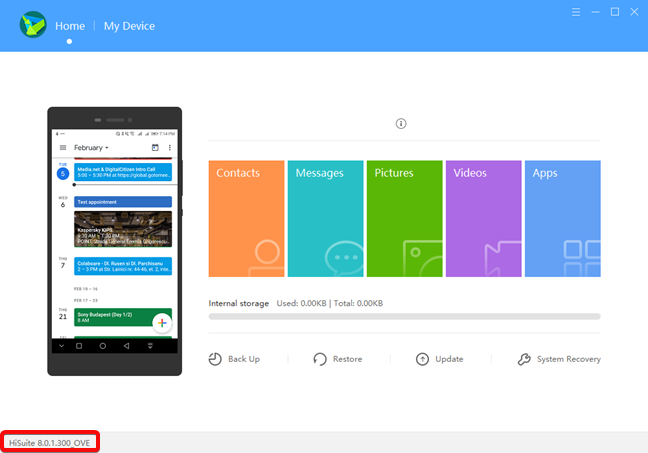
Εάν διαπιστώσετε ότι υπάρχει διαθέσιμη νέα έκδοση, πατήστε το κουμπί Ενημέρωση(Update) .

Μετά τη λήψη και την εγκατάσταση της νέας έκδοσης, είστε έτοιμοι να συνδέσετε το smartphone ή το tablet Huawei στον υπολογιστή σας με (Huawei)Windows .
Εγκαταστήστε(Install) και ενεργοποιήστε το HiSuite στη συσκευή σας Huawei
Ανοίξτε το HiSuite(HiSuite) και συνδέστε το smartphone Huawei στον υπολογιστή σας με (Huawei)Windows χρησιμοποιώντας ένα καλώδιο(USB) USB.

Το Huawei smartphone σας χρειάζεται μερικές προσαρμογές. Το πρώτο είναι να επιτρέψετε στο HiSuite να συνδεθεί στο smartphone σας. Η Huawei(Huawei) έχει εισαγάγει μια συγκεκριμένη ρύθμιση για το HiSuite στην εφαρμογή Android. Το μήνυμα στην οθόνη είναι αρκετά σαφές σχετικά με το τι πρέπει να κάνετε: "Μεταβείτε στις Ρυθμίσεις και εισαγάγετε HDB στο πλαίσιο αναζήτησης και αγγίξτε Να επιτρέπεται στο HiSuite να χρησιμοποιεί το HDB".("Go to Settings and enter HDB in the search box, and touch Allow HiSuite to use HDB.")

Ανοίξτε τις Ρυθμίσεις(Settings) στο smartphone Huawei , αναζητήστε "HDB" και βεβαιωθείτε ότι η ρύθμιση " Να επιτρέπεται στο HiSuite να χρησιμοποιεί HDB"(Allow HiSuite to use HDB") είναι ενεργοποιημένη. Η διαδρομή πλήρους πρόσβασης στις Ρυθμίσεις(Settings) είναι: " Ασφάλεια και Απόρρητο → Περισσότερα (Κλείδωμα SIM, Διαχειριστές συσκευής) → Να επιτρέπεται στο HiSuite να χρησιμοποιεί HDB(Security & Privacy → More (SIM lock, Device administrators) → Allow HiSuite to use HDB) ."
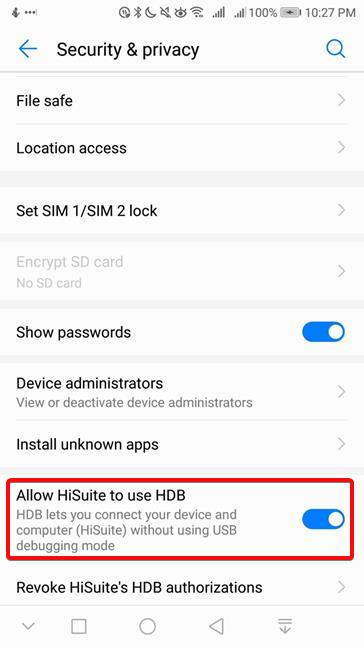
Εάν το smartphone αποτύχει να εμφανιστεί στο HiSuite σε μελλοντικές συνδέσεις, απενεργοποιήστε τη ρύθμιση HDB και ενεργοποιήστε ξανά. Εάν η εφαρμογή HiSuite δεν είναι ήδη εγκατεστημένη στο smartphone Android , η εφαρμογή (Android)Windows θα προωθήσει αυτήν τη διαδικασία.
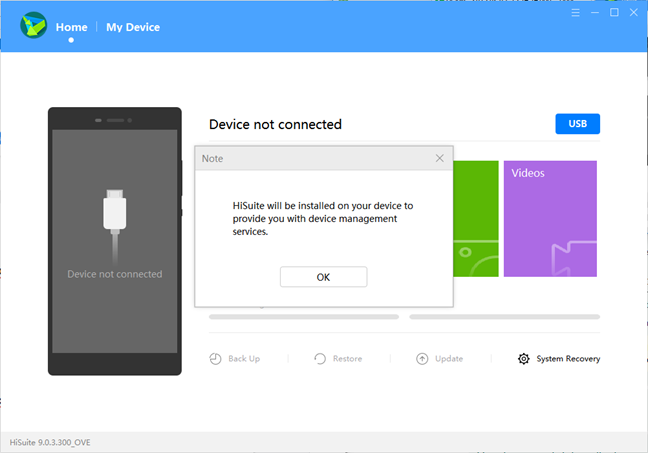
Αφού εγκατασταθεί η εφαρμογή Android (μπορεί να χρειαστούν μερικά λεπτά ανάλογα με τη συσκευή σας και τη σύνδεσή σας στο Διαδίκτυο), λαμβάνετε ένα νέο μήνυμα στο smartphone. Προτείνουμε να επιλέξετε " Να επιτρέπεται πάντα η σύνδεση HiSuite από αυτόν τον υπολογιστή"(Always allow HiSuite connection from this computer") για να αποφύγετε αυτό το μήνυμα προτροπής στο μέλλον. Πατήστε OK .

Τελειώσαμε με τις εγκαταστάσεις λογισμικού και μπορούμε να προχωρήσουμε στη χρήση της εφαρμογής.
Χρησιμοποιήστε το HiSuite(Use HiSuite) για επισκόπηση, εισαγωγή και εξαγωγή επαφών, μηνυμάτων, εικόνων, βίντεο και αρχείων
Η εφαρμογή HiSuite διαθέτει μια περιοχή που ονομάζεται Η συσκευή μου(My Device) που επιτρέπει τη μεταφορά των επαφών, των μηνυμάτων, των εικόνων και των βίντεο από και προς τον υπολογιστή Windows 10(Windows 10) και το smartphone Android . Η κύρια οθόνη της εφαρμογής Windows εμφανίζει τον αριθμό των καταχωρήσεων που βρέθηκαν στο smartphone από κάθε κατηγορία σε ξεχωριστή κάρτα. Κάντε κλικ(Click) ή πατήστε σε μία από τις κάρτες για να ανοίξετε την οθόνη της. Όταν μπορείτε να κάνετε κλικ ή να πατήσετε Η συσκευή μου(My Device) , ανοίγει η τελευταία περιοχή που χρησιμοποιήθηκε στην τρέχουσα περίοδο λειτουργίας του HiSuite .

Το HiSuite(HiSuite) σάς επιτρέπει να προβάλλετε, να διαχειρίζεστε και να μεταφέρετε πληροφορίες μεταξύ του υπολογιστή Windows και της συσκευής Huawei για επαφές, μηνύματα, εικόνες, βίντεο και αρχεία. Χρησιμοποιήστε την περιοχή πλοήγησης στην αριστερή πλευρά για εναλλαγή μεταξύ κάθε κατηγορίας πληροφοριών.
Όταν χρησιμοποιείτε το My Device(My Device) στο HiSuite για να διαχειριστείτε τις μεταφορές μεταξύ του υπολογιστή Windows και του smartphone ή tablet Huawei , το (Huawei)HiSuite εμφανίζει τα ακόλουθα κουμπιά ενεργειών:
- Εισαγωγή(Import) - λάβετε πληροφορίες από τον υπολογιστή Windows και αποθηκεύστε τις στη συσκευή Huawei .
- Εξαγωγή(Export) - λάβετε πληροφορίες από τη συσκευή Huawei και αποθηκεύστε τις στον υπολογιστή με Windows .
- Διαγραφή(Delete) - οι επιλεγμένες καταχωρήσεις διαγράφονται από τη συσκευή Huawei .
- Ανανέωση(Refresh) - ενημερώνει τη λίστα των καταχωρήσεων στο HiSuite με τις πιο πρόσφατες πληροφορίες από τη συσκευή Huawei .
- Νέο(New) - διαθέσιμο μόνο για Messages , σας επιτρέπει να δημιουργήσετε και να στείλετε ένα νέο μήνυμα SMS από το HiSuite στα Windows.

Λάβετε υπόψη ότι παρόλο που το HiSuite παραθέτει όλες τις επαφές από το smartphone Huawei σας , μπορεί να διαχειριστεί μόνο τις επαφές που είναι αποθηκευμένες στην κάρτα SIM(SIM) και στον εσωτερικό χώρο αποθήκευσης του smartphone. Δεν μπορεί να διαχειριστεί τις επαφές που είναι αποθηκευμένες στον Λογαριασμό σας Google ή στις εφαρμογές κοινωνικών μέσων. Τέτοιες επαφές δεν είναι ούτε ορατές ούτε διαχειρίζονται στο HiSuite .
Στην περιοχή πλοήγησης, μπορείτε να ανοίξετε μια Διαχείριση αρχείων(File Manager) που επιτρέπει τη μεταφορά και διαχείριση αρχείων στο smartphone. Στη Διαχείριση αρχείων(File Manager) , λαμβάνετε πρόσθετα κουμπιά για το φάκελο Αντιγραφή, Επικόλληση(Copy, Paste) και Νέος φάκελος(New folder) , τα οποία λειτουργούν όπως στην Εξερεύνηση αρχείων(File Explorer) στα Windows.
Χρησιμοποιήστε το HiSuite(Use HiSuite) για να απεγκαταστήσετε εφαρμογές από το smartphone Huawei
Η λίστα των εφαρμογών που είναι εγκατεστημένες στο smartphone είναι επίσης ορατή στο HiSuite . Η μόνη λειτουργία που μπορείτε να κάνετε στην εφαρμογή HiSuite είναι να τα απεγκαταστήσετε (λαμβάνετε κουμπιά μόνο για Απεγκατάσταση(Uninstall) και Ανανέωση(Refresh) ). Το πλεονέκτημα της χρήσης του HiSuite είναι ότι μπορείτε να απεγκαταστήσετε μεγάλο αριθμό εφαρμογών με μία μόνο ενέργεια. Εάν θέλετε να καθαρίσετε το συρτάρι εφαρμογών στη συσκευή σας Huawei , το HiSuite(HiSuite) σάς επιτρέπει να ελέγχετε και να απεγκαθιστάτε εφαρμογές από την άνεση της οθόνης των Windows .
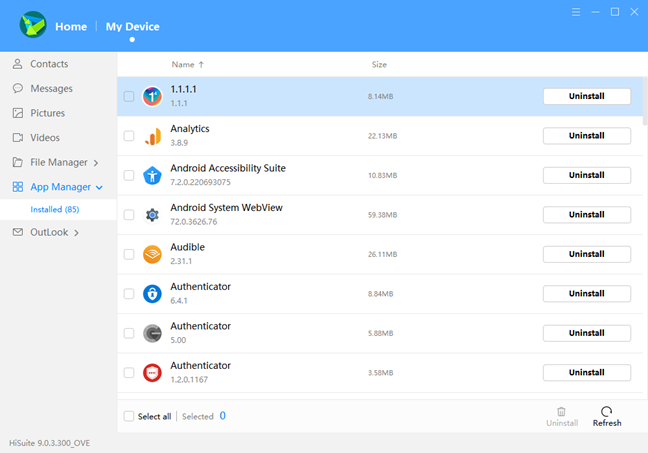
Χρησιμοποιήστε το HiSuite(Use HiSuite) για να συγχρονίσετε το Huawei smartphone σας με το Microsoft Outlook(Microsoft Outlook)
Οι δύο τελευταίες επιλογές στο My Device επιτρέπουν τον συγχρονισμό του Microsoft Outlook με το smartphone Huawei (επαφές και ημερολόγιο). Μπορεί να είναι ιδιαίτερα χρήσιμο για εταιρικές ρυθμίσεις όπου το Outlook παραμένει το κυρίαρχο πρόγραμμα-πελάτη ηλεκτρονικού ταχυδρομείου.
Στην περιοχή πλοήγησης στην αριστερή πλευρά της οθόνης, έχετε μια ομάδα του Outlook με δύο πιθανές επιλογές από κάτω: Συγχρονισμός επαφών(Sync Contacts) και Συγχρονισμός ημερολογίου(Sync Calendar) . Στη δεξιά πλευρά της οθόνης, μπορείτε να δείτε τον αριθμό των καταχωρήσεων (επαφών ή συναντήσεων ημερολογίου) που υπάρχουν στη συσκευή Huawei και στο Outlook . Από κάτω, έχετε ένα κουμπί Συγχρονισμός που συγχρονίζει τις (Sync)Επαφές(Contacts) ή το Ημερολόγιο,(Calendar,) ανάλογα με το τι επιλέξατε στην αριστερή γραμμή πλοήγησης.

Χρησιμοποιήστε το HiSuite(Use HiSuite) για να αντικατοπτρίσετε την οθόνη και να τραβήξετε στιγμιότυπα οθόνης του smartphone Huawei στον υπολογιστή σας με Windows
Στο κάτω μέρος της εικόνας της συσκευής Huawei , που βρίσκεται στην καρτέλα (Huawei)Αρχική(Home) σελίδα του HiSuite , θα βρείτε τέσσερα κουμπιά ενεργειών για Επίδειξη(Demonstrate) , Ανανέωση(Refresh) , Στιγμιότυπο οθόνης(Screenshot) και Άνοιγμα(Open) .

Όταν πατάτε Επίδειξη(Demonstrate) , η εικόνα των συσκευών Huawei εμφανίζεται σε πλήρη οθόνη στα (Huawei)Windows . Μπορείτε να εμφανίσετε, να αλλάξετε προσανατολισμό, να παγώσετε ή να τραβήξετε στιγμιότυπα οθόνης ενώ εκτελείται η περίοδος λειτουργίας. Το κουμπί Ανανέωση(Refresh) ανανεώνει την εικόνα της οθόνης. Γίνεται αυτόματα από το HiSuite , αλλά μπορεί να καθυστερήσει μερικά δευτερόλεπτα. Το κουμπί Στιγμιότυπο οθόνης(Screenshot) έχει ένα μικρό βέλος προς τα δεξιά που επιτρέπει την επιλογή λήψης στιγμιότυπων οθόνης της συσκευής Huawei στο πρόχειρο ή σε αρχεία που είναι αποθηκευμένα στον υπολογιστή Windows . Το κουμπί Άνοιγμα(Open) ανοίγει το φάκελο στον υπολογιστή με Windows όπου είναι αποθηκευμένα τα στιγμιότυπα οθόνης.
Χρησιμοποιήστε το HiSuite(Use HiSuite) για δημιουργία αντιγράφων ασφαλείας, επαναφορά, ενημέρωση ή ανάκτηση του smartphone Huawei
Στην κάτω περιοχή της κύριας οθόνης στο HiSuite υπάρχουν τέσσερα ακόμη κουμπιά ενεργειών: Δημιουργία αντιγράφων ασφαλείας, Επαναφορά, Ενημέρωση(Back Up, Restore, Update,) και Ανάκτηση συστήματος(System Recovery) .

Η δημιουργία αντιγράφων(Back Up) ασφαλείας και η επαναφορά(Restore) λειτουργούν στα ακόλουθα δεδομένα από τη συσκευή Huawei : Επαφές, Μηνύματα, Αρχείο κλήσεων, Σημειώσεις, Ηχογραφήσεις, Ημερολόγιο, Εικόνες, Μουσική, Βίντεο, Έγγραφα, Εφαρμογές και δεδομένα(Contacts, Messages, Call log, Notes, Recordings, Calendar, Pictures, Music, Videos, Documents, Apps and Data,) και Ρυθμίσεις συστήματος(System Settings) . Στην περίπτωση των επαφών, των εικόνων, της μουσικής, των εφαρμογών και δεδομένων(Contacts, Pictures, Music, Apps and Data,) και των ρυθμίσεων συστήματος(System settings) , μπορείτε να κάνετε πιο συγκεκριμένη την επιλογή σας σε μεμονωμένα στοιχεία. Για λόγους ασφαλείας, μπορείτε να κρυπτογραφήσετε τα αντίγραφα ασφαλείας σας και να τα ασφαλίσετε με κωδικό πρόσβασης. Η δημιουργία αντιγράφων ασφαλείας και η επαναφορά γίνονται χρησιμοποιώντας έναν φάκελο στον υπολογιστή σας με Windows .
Το κουμπί Ενημέρωση(Update) ελέγχει για το πιο πρόσφατο διαθέσιμο υλικολογισμικό για τη συσκευή σας Huawei χρησιμοποιώντας τη σύνδεση Διαδικτύου του υπολογιστή σας με Windows . Εάν είναι διαθέσιμη μια νεότερη έκδοση, μπορείτε να την κατεβάσετε και να την εγκαταστήσετε χρησιμοποιώντας το HiSuite .
Η ανάκτηση συστήματος(System recovery) είναι μια ενέργεια παρέμβασης σε κρίση στη συσκευή σας Huawei . Εάν δεν μπορείτε να ενεργοποιήσετε τη συσκευή, μπορείτε να τη συνδέσετε στον υπολογιστή σας με Windows και να προσπαθήσετε να την επαναφέρετε χρησιμοποιώντας αυτήν τη δυνατότητα του HiSuite .
Ποια δεδομένα θέλετε να μεταφέρετε μεταξύ του smartphone Huawei και του υπολογιστή σας με Windows;
Έχετε δει τη διαδικασία εγκατάστασης για το HiSuite και τις δραστηριότητες που μπορείτε να εκτελέσετε με αυτό. Τι θέλετε να δημιουργήσετε αντίγραφα ασφαλείας ή να συγχρονίσετε με το HiSuite(HiSuite) ; Σχολιάστε(Comment) παρακάτω και μοιραστείτε πώς χρησιμοποιήσατε αυτήν την εφαρμογή και εάν λειτούργησε καλά.
Related posts
Πώς να αφαιρέσετε το τηλέφωνό σας από τα Windows 10 (αποσύνδεση τηλεφώνου)
Πώς να χρησιμοποιήσετε το τηλέφωνό σας Android ως κάμερα web για τον υπολογιστή σας
Πώς να μοιραστείτε το Διαδίκτυο από ένα smartphone Android σε έναν υπολογιστή μέσω USB
Πώς να συνδέσετε το Android στα Windows 10 με το Your Phone Companion
Τι είναι το NFC; Πώς να χρησιμοποιήσετε το NFC -
Τι μοντέλο είναι ο υπολογιστής, ο φορητός υπολογιστής ή το tablet μου με Windows 10; 8 τρόποι για να μάθετε -
Πώς να ρυθμίσετε το μικρόφωνο και τα ηχεία στο Skype για Windows 10
Πώς να χρησιμοποιήσετε το Resource Monitor στα Windows
Τι είναι ο κωδικός PIN της SIM και γιατί πρέπει να τον χρησιμοποιήσετε;
Πώς να αναγνωρίσετε σπασμένους φορτιστές και καλώδια USB στο smartphone ή το tablet σας Android
Πώς να χρησιμοποιήσετε το Audacity για να αντιστρέψετε τον ήχο στα Windows -
Πώς να λαμβάνετε αρχεία μέσω Bluetooth και πώς να τα βρείτε στα Windows 10 Mobile
Πώς να συνδέσω το smartphone μου Android στον υπολογιστή μου με Windows 10
3 τρόποι για να δείτε ποιος επεξεργαστής βρίσκεται μέσα στον υπολογιστή σας, την ταχύτητά του, τη θερμοκρασία κ.λπ.
Δημιουργήστε δωρεάν προσαρμοσμένους ήχους κλήσης για οποιοδήποτε smartphone με το Ringtone Maker
Πώς να ενεργοποιήσετε τον φακό στο smartphone Android σας
Πώς να χρησιμοποιήσετε τη συσκευή εγγραφής φωνής στα Windows 10 για την εγγραφή ήχου
Πώς να μετατρέψετε το iPhone ή το iPad σας σε κάμερα web για τον υπολογιστή σας με Windows
3 τρόποι για να λάβετε τον κωδικό PUK της κάρτας SIM σας
Πώς να αλλάξετε τις ρυθμίσεις Dual SIM σε smartphone Samsung Galaxy
